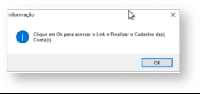Open Banking
O Open Banking chegou para revolucionar a relação entre os bancos e os clientes.
Open Banking é um modelo de compartilhamento de dados financeiros entre instituições financeiras e outras empresas, permitindo que os clientes tenham maior controle sobre seus dados bancários e mais opções de serviços financeiros.
O cliente autoriza o compartilhamento de dados e pode também escolher interromper o compartilhamento a qualquer momento.
Após a autorização, os bancos podem compartilhar entre si essas informações. Essa troca é supervisionada pelo Banco Central. As instituições são obrigadas a seguir as regras do Sistema Financeiro Nacional – inclusive a de sigilo bancário. Como um todo, o Open Banking foi desenvolvido em acordo com os melhores padrões de segurança da informação.
A integração do Open Banking e o ERP pode oferecer uma série de benefícios para as empresas, incluindo automatização de processos financeiros e redução de custos operacionais.
01 - A integração do Stone Banking no Linx ERP fica no módulo CDI. É necessário que o usuário possua a permissão para acessar o módulo. Para dúvidas de como acessar e configurar as permissões de usuário, 🔎 clique aqui.